
php 편집기 Banana가 PS 모방 손으로 그린 효과를 만드는 방법을 알려드립니다. 디지털 페인팅에서는 손으로 그린 효과를 사용하여 그림에 예술적인 느낌과 독특한 스타일을 추가하는 경우가 많습니다. PS 필터, 레이어 마스크 및 브러시 도구를 능숙하게 사용하면 사실적인 손으로 그린 효과를 시뮬레이션할 수 있습니다. 이 기사에서는 손으로 그린 효과를 만드는 단계와 기술을 자세히 소개하여 이 기술을 쉽게 익히고 디자인 작품에 매력을 더할 수 있습니다.
캐릭터 아바타가 손으로 그린 효과를 모방하도록 만드는 PS 단계효과 그림:

1. 그림 해상도를 200~300으로 수정하세요. 크기는 10M 정도이면 충분합니다. 더 크면 쉽게 끼일 수 있습니다.
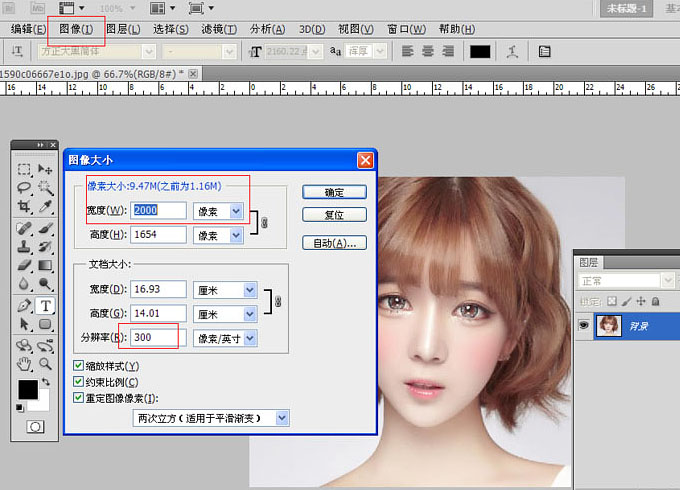
둘째, 컬러 그라데이션이 괜찮은 느낌이에요.
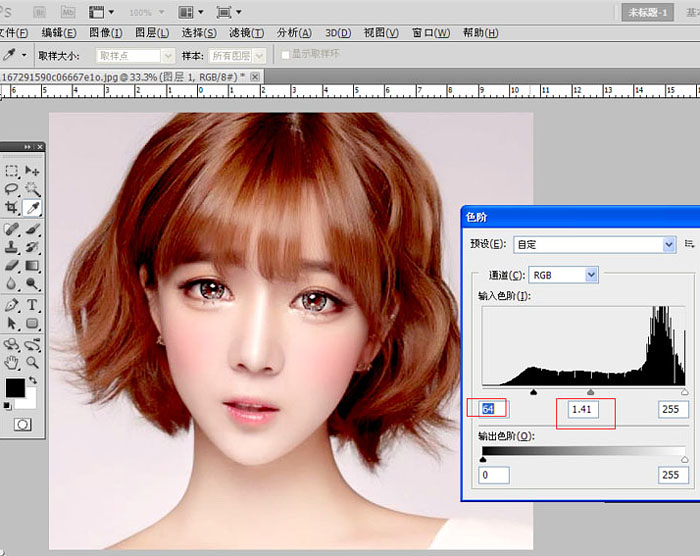
3. 배경 레이어를 두 개의 레이어로 복제하고, 레이어 1의 복사 모드를 Soft Light로 설정하고, 레이어 1의 중간 값을 5로 설정합니다.
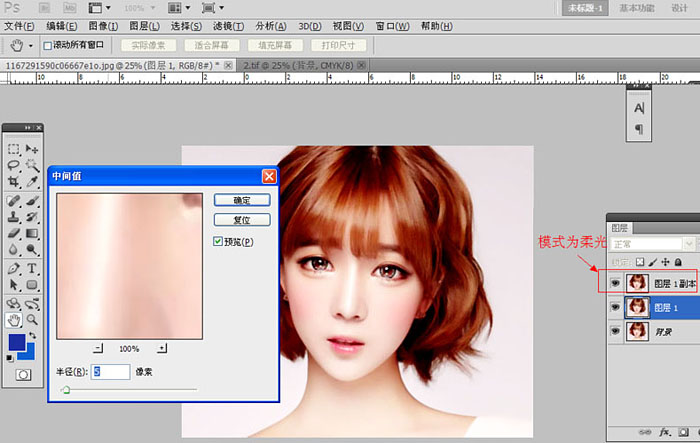
4. 레이어 1의 복사본에 필터 - 기타 - 고대비 유지를 실행하고 값 85를 누른 다음 Ctrl+E를 눌러 레이어를 아래쪽으로 병합합니다.
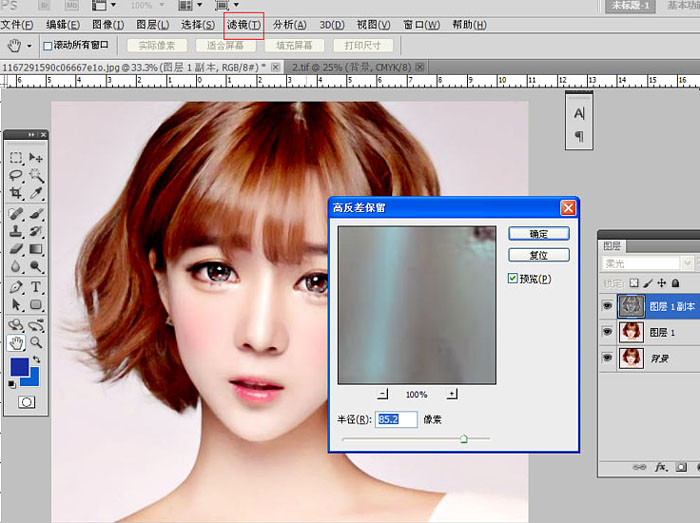
5. 그런 다음 레이어 1을 복사하고 필터 - 노이즈 - 중간 값을 실행하면 값은 7입니다. ,
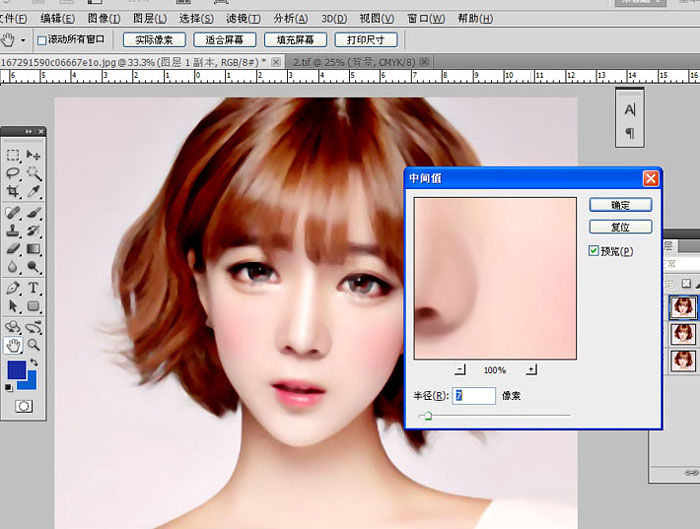
6. 레이어 1의 복사본에 흰색 마스크를 만들고 검은색 브러시를 사용하여 얼굴 특징을 지우고 브러시의 불투명도를 더 작게 한 다음 아래쪽으로 병합하면 이 그림의 피부가 완성됩니다. (이것이 고화질 사진의 장점입니다.)
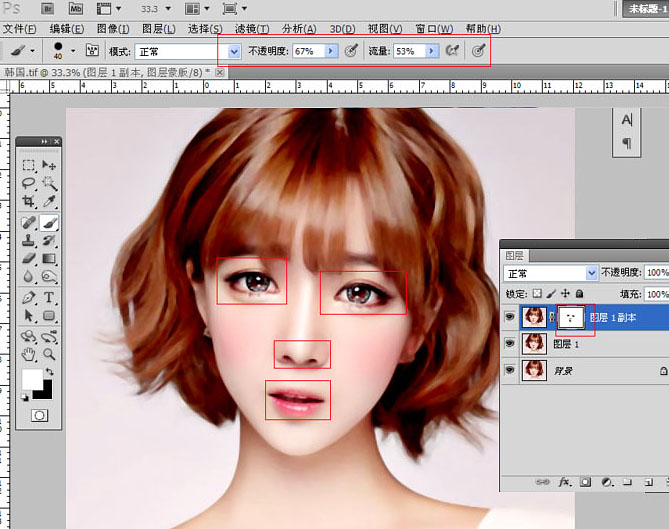
7. 이렇게 섬세한 얼굴 특징을 망치는 것은 부끄럽기 때문에 먼저 머리카락에 대해 이야기해 보겠습니다. 빠른 선택 도구를 사용하여 대략적으로 머리카락을 선택하고 12픽셀로 페더링한 다음 Ctrl+J를 사용하여 복사합니다. 층.
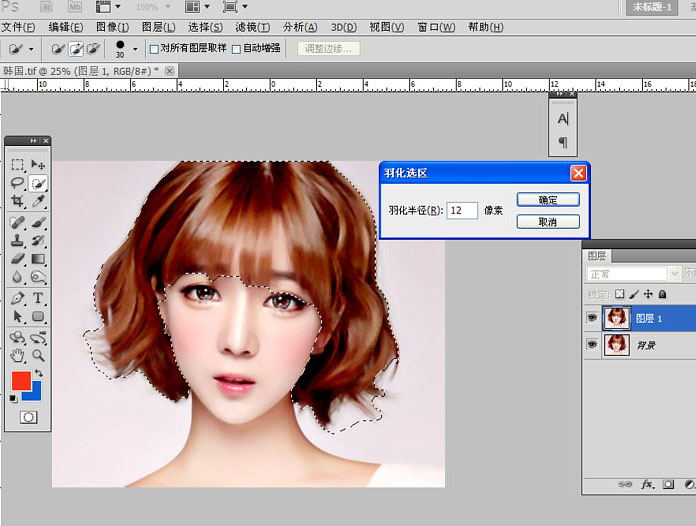
8. 어플리케이터 툴을 이용하여 모발 방향을 따라 발라줍니다. 어플리케이터 툴의 크기와 강도를 수시로 조절하여 도포한 것입니다.
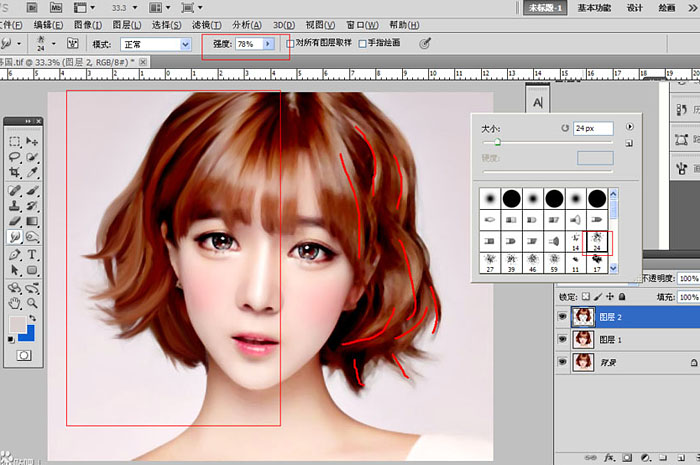
9. 전체 적용 후 색상을 조정하세요.

10. 물론 옆쪽의 끊어진 머리가 다루기 힘들다고 느끼신다면, 브러쉬를 이용하여 배경색을 흡수시켜서 지저분한 느낌이 들지 않게 해주시면 됩니다.

11. 번 및 닷지 도구를 사용하여 처리하고 밝은 부분은 피하고 어두운 부분은 깊게 만듭니다.

12. 펜 도구를 사용하여 방향을 머리카락에 맞춰 그려야 하며, 검은 색이 아닌 머리카락의 어두운 색을 흡수하고 브러시를 사용하여 스트로크한 다음 상자를 사용하여 흐리게 합니다. 값은 12입니다.
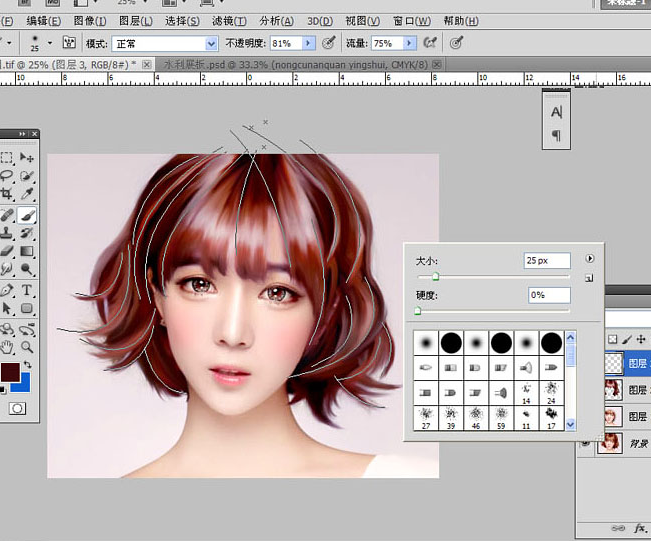
13. 새 레이어를 만들고 동일한 작업을 다시 수행합니다. 이번에는 하이라이트에 흡수되도록 색상을 변경합니다.

14. 계속해서 새 레이어를 만들고 경로를 그리는 과정을 계속합니다. 이제 색상이 지난번보다 조금 더 밝아졌습니다. 이제 브러시를 약 10으로 조정할 수 있습니다. 획이 끝나면 상자가 흐려집니다. . 다음 단계는 여전히 이렇습니다. 한 단계도 동일하고, 다음 단계도 매번 색상이 너무 다르지 않아야 합니다. , 경로는 매번 동일하지 않고 약간 변경되어야 합니다.
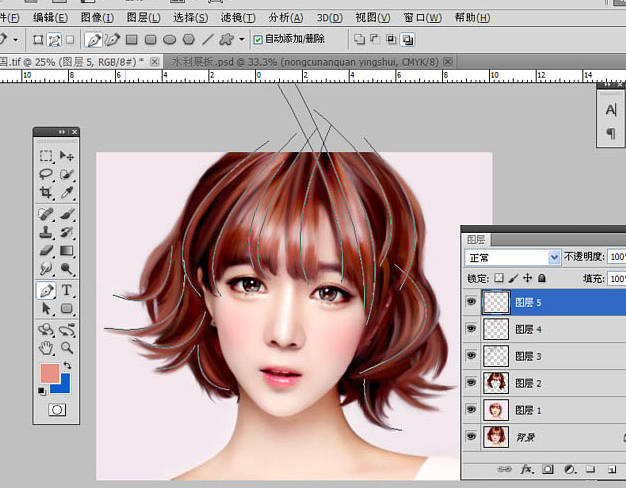
15. 획이 거의 같을 때 브러시를 사용하여 점을 추가하고 가우시안 블러를 적용합니다. 이 사진의 미리보기를 껐는데 값은 약 40입니다.
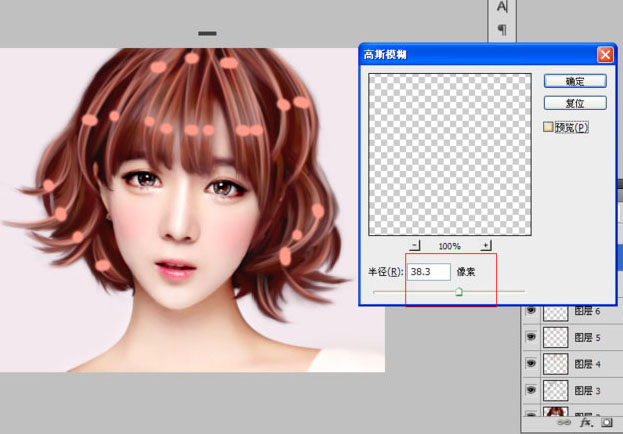
16. 새 레이어를 만들고 검정색으로 채우고 모드를 Color Dodge로 변경한 다음 불투명도가 낮은 흰색 브러시를 사용하여 머리카락을 가리키면 펜을 사용하여 경로를 그릴 수도 있습니다. 그 위에 흰색 브러시를 사용하여 이렇게 칠하면 매우 밝은 머리카락을 그릴 수 있습니다.

세븐틴 드디어 가느다란 머리카락 몇 가닥을 추가해 보세요. 브러쉬 크기는 5 정도이고 색은 좀 더 진해요.


위 내용은 PS에서 손으로 그린 모조 효과를 만드는 방법의 상세 내용입니다. 자세한 내용은 PHP 중국어 웹사이트의 기타 관련 기사를 참조하세요!